
01 新建文件,单击【绘图】工具栏中的 按钮,激活【圆】命令,在绘图区XY平面上以原点为中心绘制φ14圆,如图17-74所示。
按钮,激活【圆】命令,在绘图区XY平面上以原点为中心绘制φ14圆,如图17-74所示。
02 将视图切换到西南等轴测图,单击【绘图】工具栏中的 按钮,激活【椭圆】命令,在绘图区指定椭圆中心点和轴的端点绘制圆上端的椭圆。命令行操作过程如下:
按钮,激活【椭圆】命令,在绘图区指定椭圆中心点和轴的端点绘制圆上端的椭圆。命令行操作过程如下:
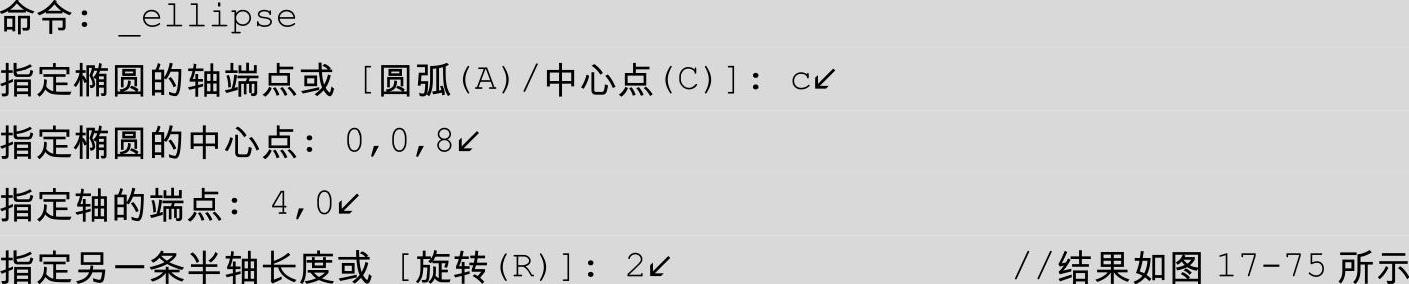
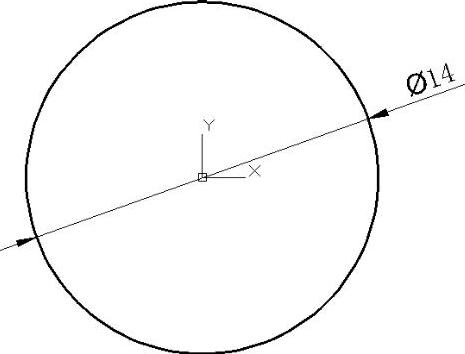
图17-74 绘制φ14圆
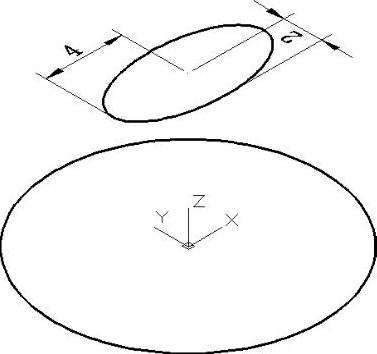
图17-75 绘制椭圆
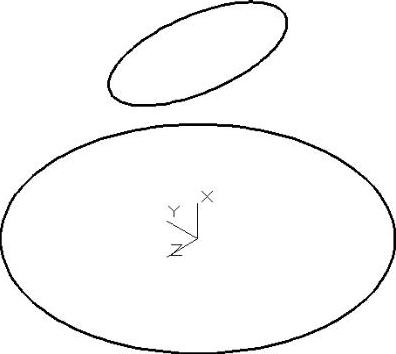
图17-76 旋转坐标系1
03 选择菜单【工具】|【新建UCS】|【Y】命令,将坐标系绕Y轴旋转-90°,如图17-76所示。并选择菜单【视图】|【三维视图】|【平面视图】|【当前UCS】命令,将视图切换到当前的XY基准平面。
04 在当前的XY基准平面上,利用【直线】、【圆弧】、【标注约束】、【镜像】等命令绘制如图17-77所示的二维轮廓线。
05 选择菜单【修改】|【对象】|【多线段】命令,将绘图区上步骤创建的一侧曲线合并为一条曲线,按同样方法合并另一侧曲线。
06 选择菜单【绘图】|【建模】|【放样】命令,依次选择工作区中的两条截面曲线和两条导向曲线,创建放样曲面。命令行操作过程如下:
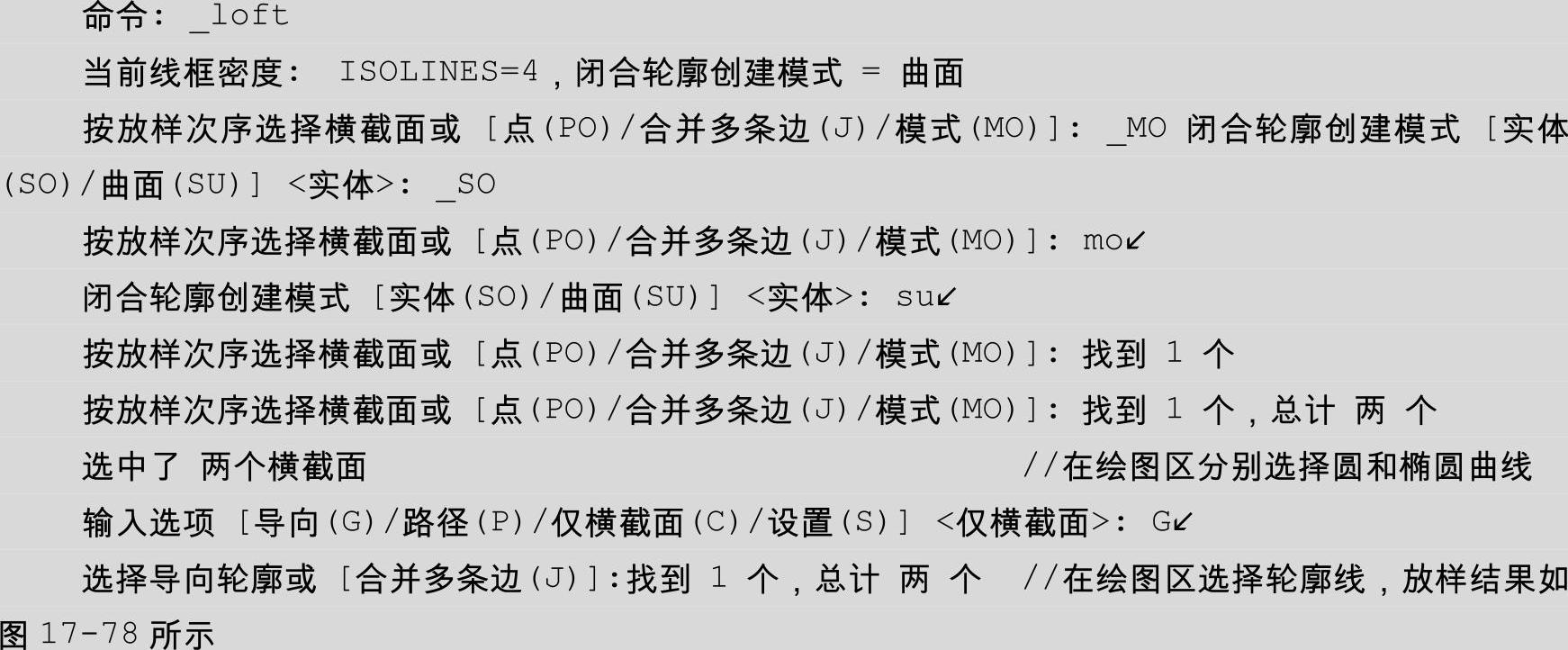

图17-77 绘制轮廓线
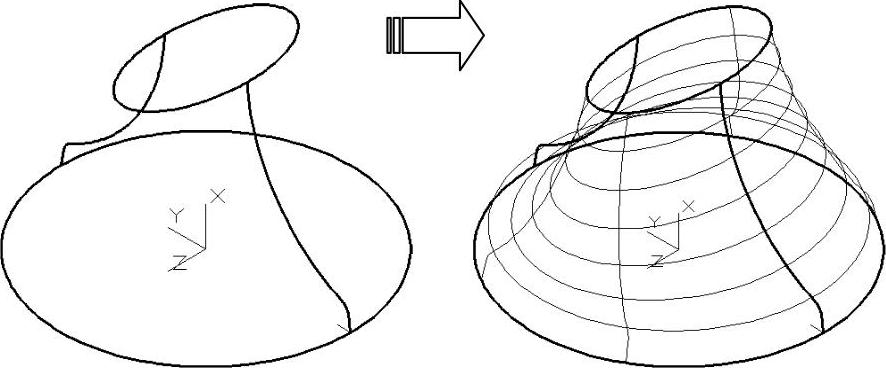
图17-78 创建放样曲面
07 选择菜单【工具】|【新建UCS】|【X】命令,将坐标系绕X轴旋转90°,如图17-79所示。选择菜单【视图】|【三维视图】|【平面视图】|【当前UCS】命令,将视图切换到当前的XY基准平面。
08 单击【绘图】工具栏中的 按钮,激活【椭圆】命令,在绘图区指定椭圆中心点和轴的端点绘制椭圆轮廓,并利用【直线】、【修剪】等命令修剪掉另一侧轮廓。命令行操作过程如下:
按钮,激活【椭圆】命令,在绘图区指定椭圆中心点和轴的端点绘制椭圆轮廓,并利用【直线】、【修剪】等命令修剪掉另一侧轮廓。命令行操作过程如下:

09 选择菜单【绘图】|【建模】|【旋转】命令,在绘图区选择半个椭圆线为要旋转的对象,创建旋转曲面。命令行操作过程如下:
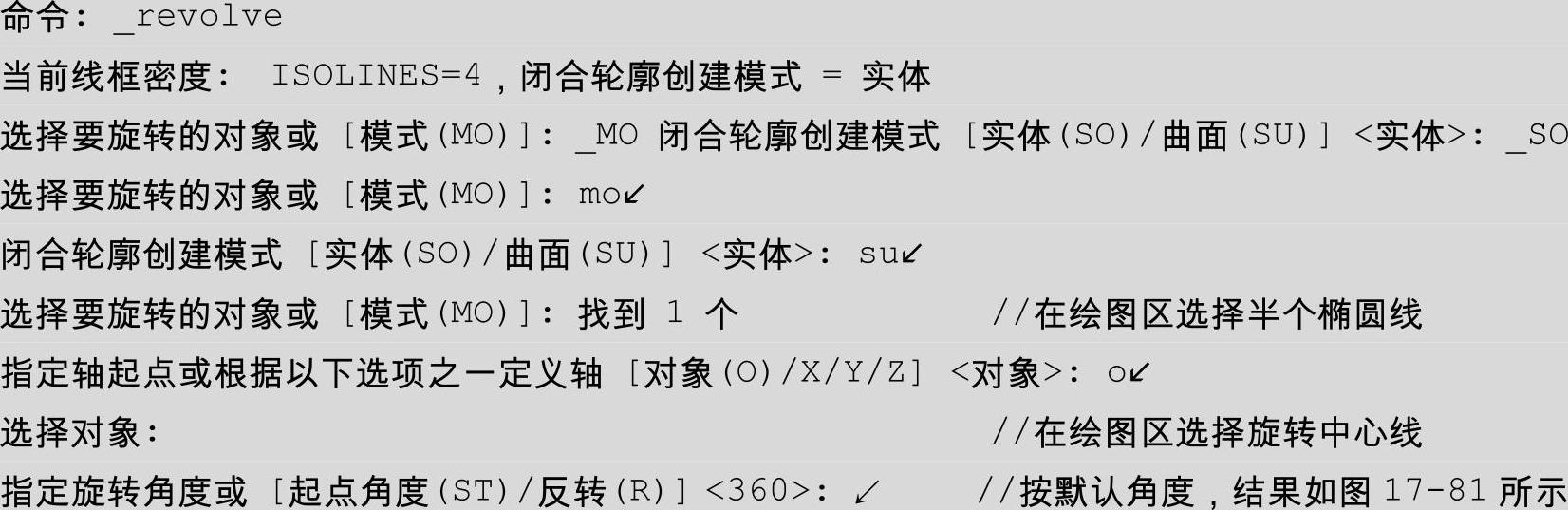
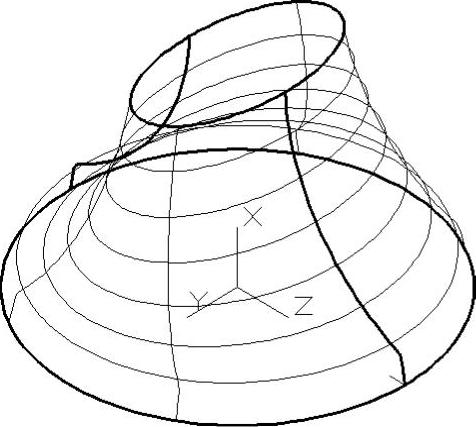 (www.xing528.com)
(www.xing528.com)
图17-79 旋转坐标系2
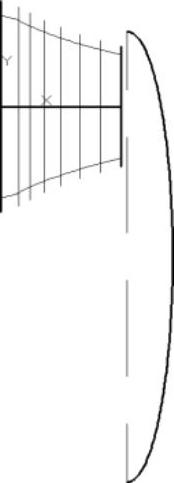
图17-80 绘制柄部轮廓
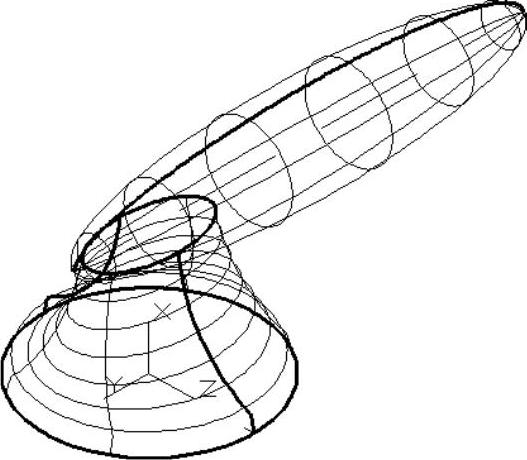
图17-81 创建旋转曲面
10 将视图切换到【概念】显示样式,选择菜单【修改】|【曲面编辑】|【修剪】命令,选择绘图区的旋转曲面为要修剪的面,选择放样曲面为剪切曲面。命令行操作过程如下:
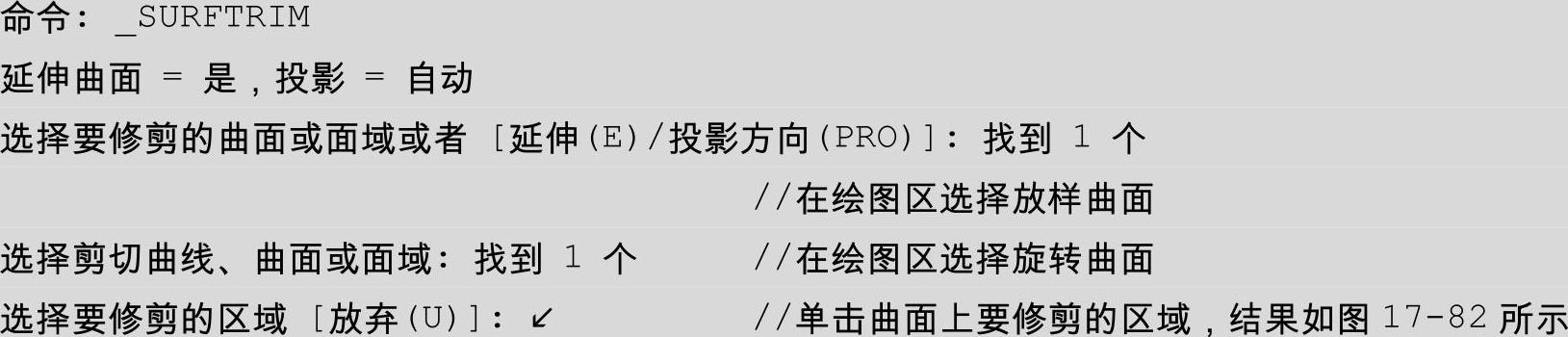
11 按同样方法选择放样曲面为要修剪的曲面,选择旋转曲面为修剪面,结果如图17-83所示。
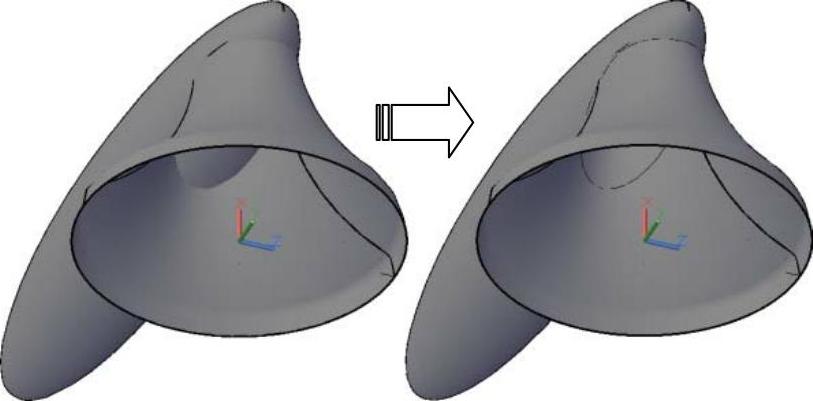
图17-82 修剪曲面1
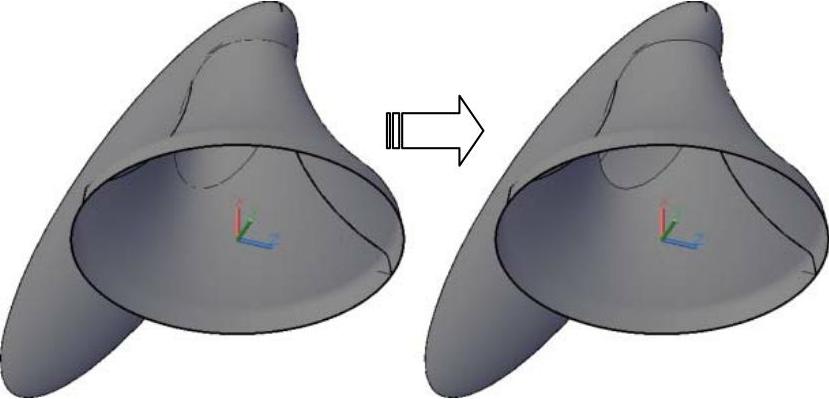
图17-83 修剪曲面2
12 选择菜单【视图】|【三维视图】|【平面视图】|【当前UCS】命令,利用【直线】、【圆弧】等命令在XY基准平面上绘制如图17-84所示的圆弧。
13 选择菜单【绘图】|【建模】|【旋转】命令,在绘图区选择上步骤绘制的圆弧为旋转的对象,创建旋转曲面。命令行操作过程如下:
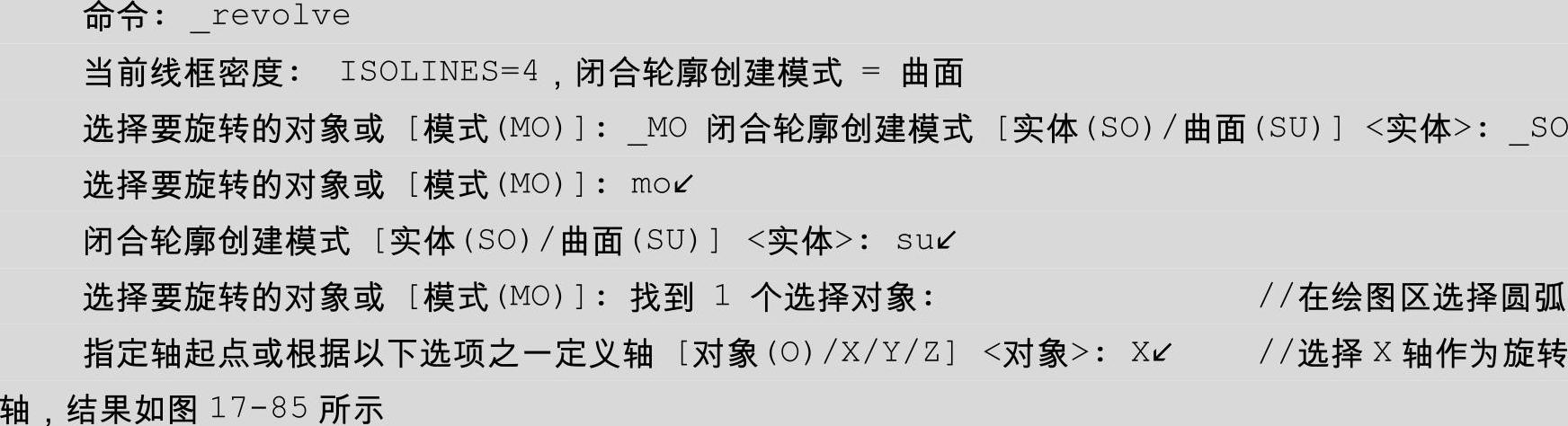
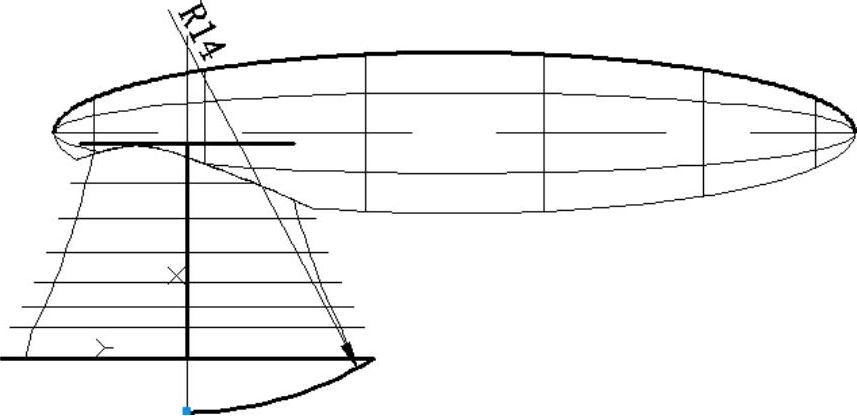
图17-84 绘制机盖轮廓
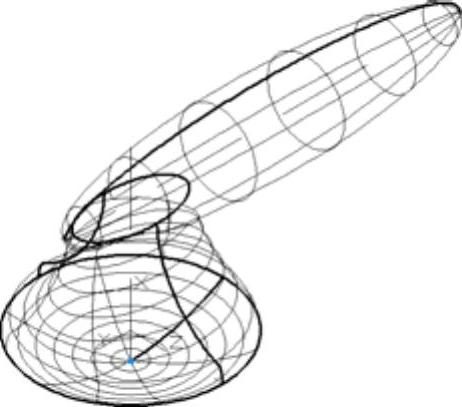
图17-85 创建旋转曲面
14 选择菜单【修改】|【实体编辑】|【并集】命令,将绘图区的全部曲面合并为一个曲面。
15 选择菜单【修改】|【实体编辑】|【圆角边】命令,在绘图区选择3个曲面的交线,创建半径为0.5的圆角。命令行操作过程如下:
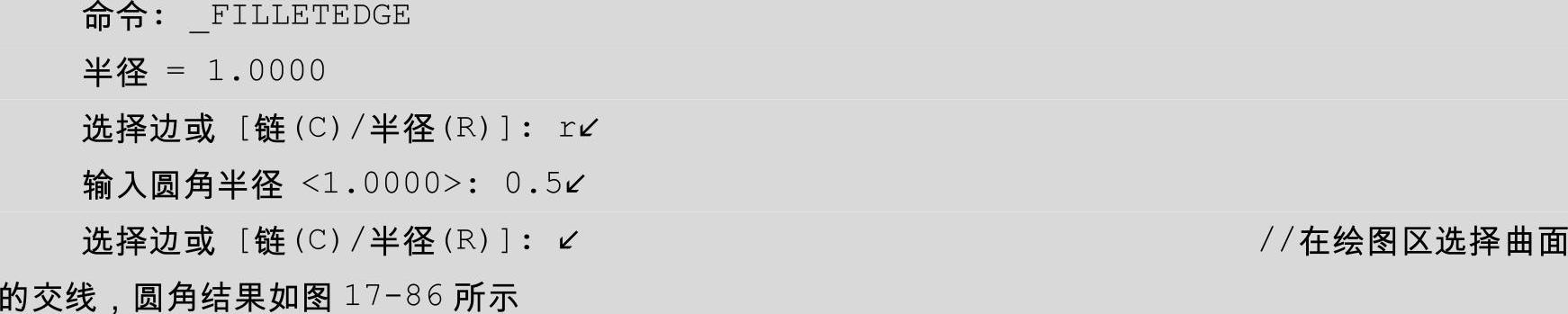
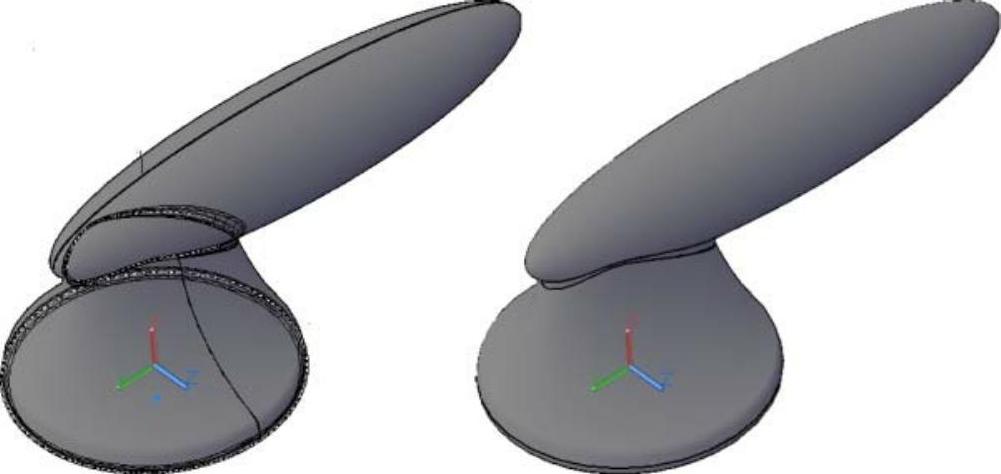
图17-86 创建圆角
免责声明:以上内容源自网络,版权归原作者所有,如有侵犯您的原创版权请告知,我们将尽快删除相关内容。




